Hoe u alle mappen kunt resetten naar standaard weergave- en sorteeropties op Mac
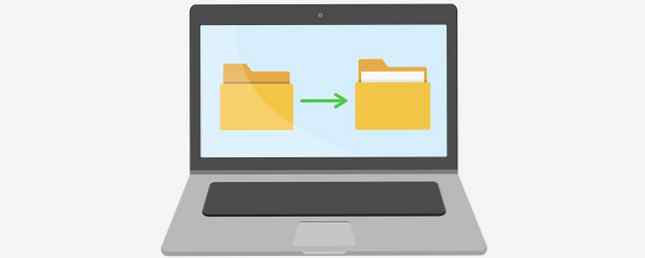
Heb je je ooit afgevraagd waarom je het altijd ziet? .DS_Store overal bestanden op Mac? Weet je niet echt wat het doet? Nou ja, zo blijkt, .DS_Store bevat alle aangepaste kenmerken die het uiterlijk van een bepaalde map bepalen.
Dus ongeacht wat uw standaard map weergave-opties zijn ingesteld op, elke map met een .DS_Store bestand gaat die standaardwaarden overschrijven. Dit kan frustrerend zijn voor een Mac. 8 Finder Tips voor Mac Nieuwkomers 8 Finder Tips voor Mac Nieuwkomers Navigeren door bestanden en mappen met de native Mac bestandsbrowser Finder is gemakkelijk genoeg, maar er zijn veel meer functies verborgen achter menu's en sneltoetsen. Lees Meer wie niet weet waarom de opties van een map niet zullen veranderen.

Gelukkig is dit eenvoudig op te lossen. Je hoeft deze alleen maar te verwijderen .DS_Store bestanden en al deze mappen keren terug naar het standaard uiterlijk.
Maar zorg ervoor dat u de volgende opdracht EXACT intypt, anders zou u ALLE bestanden per ongeluk kunnen verwijderen! Dit is het commando:
zoek naar '-name .DS_Store -deleteHiermee verwijdert u alle .DS_Store bestanden in uw thuismap en alle submappen. Start de Terminal-app Deze 6 geweldige terminalopdrachten zullen je MacBook boosten Deze 6 fantastische terminalopdrachten zullen je MacBook boosten Je kunt alleen zoveel in de grafische gebruikersinterface proppen voordat het rommelig wordt, dus het zou geen verrassing moeten zijn dat je wat kunt doen echt coole dingen met behulp van de Mac Terminal. Lees Meer en kopieer / plak daar in (of typ het met de hand) en druk op Enter. Het kan een tijdje duren om te voltooien, afhankelijk van de grootte van uw thuismap en de specificaties van uw computer.
Verander de ~ naar / als u ze in uw gehele bestandssysteem wilt verwijderen.
Wat zijn de weergave- en sorteeropties van uw voorkeur voor mappen op Mac? Ik vind de kolomweergave gesorteerd op soort, maar niet iedereen. Deel het met ons door hieronder een reactie te geven!
Image Credit: AlexHliv via Shutterstock
Meer informatie over: OS X Finder, probleemoplossing.


